如何刷新主板的bios
想知道主板的BIOS怎么刷新吗?习啦我带来如何刷新主板的bios的内容,欢迎阅读! 刷新主板的bios方法: 主板自带一个“Q-Flash”工具,在 BIOS 中。进入 BIOS 后,按“F8”进入 “Q-Flash”。 当然也可以在启动界面显示LOGO时,根据提示按下“END”键来直接启动“Q-Flash”。我在测试时,从 BIOS 启动无法找到磁盘,所以以下步骤是开机按“END”进来的。 进入“Q-Flash”后,点击“Update BIOS from Drive”。 可以看到有一个磁盘,有网友说可以插入优盘等,但我测试也是没有成功。 注意:它只识别FAT32的分区,我的硬盘有一个分区是FAT32格式的,所以这里只显示这一个分区,所以要将下载的“F8”固件放到这个盘里面。 进入这个分区后,选择扩展名为“f8”的文件。 然后弹出确认框,是否升级,点击回车键确认。 经过几个阶段的升级,稍等片刻就会提示升级完成。按任意键继续。然后按下 Ctrl+Alt+Esc 重启电脑(重启键也可以)。然后重复上一节的第⑤步,加载优化设置后进行必要设置。 看了“如何刷新主板的bios”的内容的人还看: 1. 如何刷新主板bios 2. 技嘉主板怎么刷新bios 3. 华擎如何刷新主板bios 4. 主板刷bios教程 5. Linux系统怎么刷新主板BIOS 6. 主板如何升级BIOS 7. 主板BIOS升级方法 8. 华硕主板bios更新方法 9. bios怎么更新版本 10. 技嘉主板如何更新bios

台式机主板刷bios方法
现在的电脑技术更新换代速度很快,随着不断更新bug越少,系统运行更为稳定也迅速。而主板上的bios是计算机的基本输入输出系统,包含着计算机的一些基本信息。那么电脑主板怎么刷bios?下面,小编给大家介绍电脑主板刷bios的操作方法了。 BIOS是英文"Base Input/Output System"的缩写简单说,BIOS是烧写在板卡一颗芯片上的一个系统,负责管理板卡上各芯片的参数设定,为电脑提供最底层、最直接的硬件控制,BIOS的开发水平很大程度决定了主板的整体水平。下面,小编给大家带来了电脑主板刷bios的图文。 电脑主板怎么刷bios 升级主板BIOS至少需要两个必备品,主板的最新BIOS文件,以及刷BIOS的工具,这些都可以在主板厂商的官方网站上获取到。以小编的台式机为例,技嘉需要下载@bios刷主板工具和主板型号对应的BIOS。 刷bios 刷bios图-1 在官网的首页进入<档案下载>页面,然后可以按产品类型和关键字来找相应的驱动,如下图所示,如果对芯片组清楚就选第一项,不然还是选关键字来进行查询,找到相应主板后,选择bios进入。 bios bios图-2 进入BIOS页面后,由上至下是该主板的正式版BIOS,其中最上方为最新的版本,一般来说最新版本功能最全,稳定性也比较强,然后就选择站点就近下载即可。下载完Bios后,在工具软件页面,用同样方法下载@bios。 主板 主板图-3 BIOS一般是个压缩软件,在电脑中找个目录解压缩即可,是个二进制的文件。@bios是个win下可安装的工具,需要双击进行安装,一键到底,要比DOS下的BIOS刷新工具好用多了 bios bios图-4 安装@bios后,双击打开程序,如下图所示,需要用到管理员账号权限才能运行。在左侧的第三行可以看到当前版本的BIOS,小编目前是770T-UD3P的主板,F7代表BIOS版本号。 电脑主板 电脑主板图-5 BIOS升级对电脑来说是个很危险的举动,所以作好最坏的打算是必须的,先选择右侧的第三行,save current bios to file, 把当前的BIOS备份一下,记得存在硬件的位置呵 主板 主板图-6 前面小编已经下载好了最新版本的BIOS,所以可以直接选择右侧的第二行,updatebios from file,如下图红圈位置,用下载好的文件来进行更新。 电脑主板 电脑主板图-7 点开updatebios from file右侧的小文件图标,会出现本地硬盘文件的选择界面,找到之前下载好的BIOS文件,如下图如例,小编下载的是F12版本的BIOS文件。 电脑主板 电脑主板图-8 @BIOS会出现提醒界面,如下图所示,确认是否进行升级,并提示计算机界面会冻住几分钟,最好提前关闭掉所有的正在运行的应用程序,选择Y进行下一步。 主板 主板图-9 下面就开始刷新BIOS时,1分钟左右就更新完成,提示重启。注意这里千万不能断电,如果刷BIOS时掉电,除非主板有主备BIOS保护,否则是必然再出开不了机,只有拿机器到维修店,用专业工具把主板的BIOS刷上。 bios bios图-10 以上就是电脑主板刷bios的操作方法了
刷 BIOS 是一种常见的操作,板卡上的 BIOS 刷新同样是用程序改写 BIOS 芯片里的程序。刷 BIOS 的目的主要有两个,一个是修复存在的 BUG/故障,另外一个则是增加新的功能。刷新 BIOS 的方法很多,尤其是新主板都带有很人性化的刷 BIOS 功能。 BIOS 是英文”Base Input/Output System”的缩写简单说,BIOS 是烧写在板卡一颗芯片上的一个系统,负责管理板卡上各芯片的参数设定,为电脑提供最底层、最直接的硬件控制,BIOS 的开发水平很大程度决定了主板的整体水平。 刷 BIOS 的目的是通过新版本的 BIOS 来激活主板或者显卡的新功能,或者来提升硬件的兼容性。刷 BIOS 有以下几个工作需要进行: 1、寻找合适的 BIOS 文件:到产品官方网站,或者在搜索引擎中寻找合适的 BIOS 文件。这种文件可以是最新的,或者是经过测试的版本,口碑较好的版本。 2、在操作系统内通过软件模式,或者在 DOS 方式下进行 BIOS 刷新。 如果是通过软件刷新,推荐大家使用 WINFLASH 软件,进入 WINFLASH 软件,点击左上角“文件”,“开始更新 BIOS”,然后寻找到自己下载好的 BIOS 文件,一般是一个后缀为 BIM 的文件。刷新完成后重启电脑,就成功了。 如果是在 DOS 方式下刷新,需要制作一个 DOS 引导 U 盘,进入纯 DOS 模式后,输入刷新工具的名字+空格+BIOS 文件名称就可以。刷新工具的名字需要按照网上下载的工具来自己确定。 如果使用主板厂商提供的工具,则这一过程会变得更加简单。华硕技嘉微星等厂商都设计了自己的 BIOS 更新工具,用工具定位到下载好的 BIOS 文件,然后点击确认,主板 BIOS 就能获得更新。
台式机主板更新BIOS方法可以参考下面的视频:
刷 BIOS 是一种常见的操作,板卡上的 BIOS 刷新同样是用程序改写 BIOS 芯片里的程序。刷 BIOS 的目的主要有两个,一个是修复存在的 BUG/故障,另外一个则是增加新的功能。刷新 BIOS 的方法很多,尤其是新主板都带有很人性化的刷 BIOS 功能。 BIOS 是英文”Base Input/Output System”的缩写简单说,BIOS 是烧写在板卡一颗芯片上的一个系统,负责管理板卡上各芯片的参数设定,为电脑提供最底层、最直接的硬件控制,BIOS 的开发水平很大程度决定了主板的整体水平。 刷 BIOS 的目的是通过新版本的 BIOS 来激活主板或者显卡的新功能,或者来提升硬件的兼容性。刷 BIOS 有以下几个工作需要进行: 1、寻找合适的 BIOS 文件:到产品官方网站,或者在搜索引擎中寻找合适的 BIOS 文件。这种文件可以是最新的,或者是经过测试的版本,口碑较好的版本。 2、在操作系统内通过软件模式,或者在 DOS 方式下进行 BIOS 刷新。 如果是通过软件刷新,推荐大家使用 WINFLASH 软件,进入 WINFLASH 软件,点击左上角“文件”,“开始更新 BIOS”,然后寻找到自己下载好的 BIOS 文件,一般是一个后缀为 BIM 的文件。刷新完成后重启电脑,就成功了。 如果是在 DOS 方式下刷新,需要制作一个 DOS 引导 U 盘,进入纯 DOS 模式后,输入刷新工具的名字+空格+BIOS 文件名称就可以。刷新工具的名字需要按照网上下载的工具来自己确定。 如果使用主板厂商提供的工具,则这一过程会变得更加简单。华硕技嘉微星等厂商都设计了自己的 BIOS 更新工具,用工具定位到下载好的 BIOS 文件,然后点击确认,主板 BIOS 就能获得更新。
台式机主板更新BIOS方法可以参考下面的视频:

台式电脑怎么设置bios
还记得第一跟BIOS打交道的是在重装系统的时候,因为需要用到光盘启动,所以不得不在BIOS中进行设置,那么台式电脑怎么设置bios?下面跟随我一起来看看我的心得体会吧。 台式电脑设置bios参考如下 一般电脑主板都设置了电脑开机后一直按着Del键即可进入BIOS。系统开机启动BIOS,即微机的基本输入输出系统(Basic Input-Output System),是集成在主板上的一个ROM芯片,其中保存有微机系统 最重要的基本输入/输出程序、系统信息设置、开机上电自检程序和系统启动自举程序。在主板上可以看到BIOS ROM芯片。一块主板性能优越与否,很大程度上取决于板上的BIOS管理功能是否先进。 提示:不同的电脑,系统主板的BIOS程序可能不同,但大多是大同小异。大家可以参考自己的电脑主板BIOS说明书。 在安装操作系统前,还需要对BIOS进行相关的设置,以便系统安装工作顺序进行。BIOS是一组固化到主板上一个ROM芯片中的程序,它保存着计算机最重要的基本输入/输出程序、系统设置信息、开机加电自检程序和系统启动自举程序等。计算机开机后会进行加电自检,此时根据系统提示按Delete键即可进入BIOS程序设置界面。 不同类型的主板进入BIOS设置程序的方法会有所不同,具体进入方法请注意开机后的屏幕提示。 BIOS设置程序的基本功能如下: Standard CMOS Features(标准CMOS功能设置):使用此选项可对基本的系统配置进行设定,如时间、日期、IDE设备和软驱参数等。 Advanced BIOS Features(高级BIOS特征设置):使用此选项可对系统的高级特性进行设定。 Advanced Chipset Features(高级芯片组特征设置):通过此菜单可以对主板芯片组进行设置。 Integrated Peripherals(外部设备设定):对所有外围设备的设定。如声卡、Modem和USB键盘是否打开等。 Power Management Setup(电源管理设定):对CPU、硬盘和显示器等设备的节电功能运行方式进行设置。 PnP/PCI Configurations(即插即用/PCI参数设定):设定ISA的PnP即插即用界面及PCI界面的参数,此项功能仅在系统支持PnP/PCI时才有效。 PC Health Status(计算机健康状态):主要是显示系统自动检测的电压、温度及风扇转速等相关参数,而且还能设定超负荷时发出警报和自动关机,以防止故障发生等。 Frequency/Voltage Control(频率/电压控制):设定CPU的倍频,设定是否自动侦测CPU频率等。 Load Fail-Safe Defaults(载入最安全的默认值):使用此选项可载入工厂默认值作为稳定的系统使用。 Load Optimized Defaults(载入高性能默认值):使用此选项可载入最好的性能但有可能影响稳定的默认值。 Set Supervisor Password(设置超级用户密码):使用此选项可以设置超级用户的密码。 Set User Password(设置用户密码): 使用此选项可以设置用户密码。 Save & Exit Setup(存盘退出):选择此项保存对BIOS的修改,然后退出Setup程序。 Exit Without Saving(不保存退出):选择此项将放弃对BIOS的修改即不进行保存,直接退出Setup程序。 标准BIOS设置 在BIOS设置主页面中,通过方向键选中Standard CMOS Features选项,按Enter键进入BIOS的标准设置页面。BIOS设置之前,有必要知道一些控制键位功能,如下表所示。 BIOS的标准设置项中可对计算机日期、时间、软驱、光驱等方面的信息进行设置。 1. 设置系统日期和时间 在标准BIOS设置界面中通过按方向键移动光标到Date和Time选项上,然后按翻页键Page Up/Page Down或+/&S722键,即可对系统的日期和时间进行修改。 2. IDE接口设置 IDE接口设置主要是对IDE设备的数量、类型和工作模式进行设置。计算机主板中一般有两个IDE接口插槽,一条IDE数据线最多可以接两个IDE设备,所以在一般的计算机中最多可以连接4个IDE设备。IDE接口设置中各项的含义如下: IDE Primary Master:第一组IDE插槽的主IDE接口。 IDE Primary Slave:第一组IDE插槽的从IDE接口。 IDE Secondary Master:第二组IDE插槽的主IDE接口。 IDE Secondary Slave:第二组IDE插槽的从IDE接口。 选择一个IDE接口后,即可通过Page Up/Page Down或+/-键来选择硬盘类型:Manual、None或Auto。其中,Manual表示允许用户设置IDE设备的参数。None则表示开机时不检测该电脑BIOS的设置,一般用的最多的是设置电脑的第一启动项,比如要用关盘装某些软件,就需要设置BIOS,将BIOS第一启动项设置为光驱启动,这样,电脑重新启动后即可进入关盘安装软件了。当然还可以在电脑BIOS中,查看电脑的健康状况,比如CPU温度等。 IDE接口上的设备,即屏蔽该接口上的IDE设备,Auto表示自动检测IDE设备的参数。建议用户使用Auto,以便让系统能够自动查找硬盘信息。 3. 设置软驱(Drive A/Drive B) Drive A和Drive B选项用于选择安装的软驱类型。一般的主板BIOS都支持两个软盘驱动器,在系统中称为A盘和B盘,对应在BIOS设置中为Drive A和Drive B。如果将软驱连接在数据线有扭曲的一端,则在BIOS中应设置为Drive A。如果连接在数据线中间没有扭曲的位置,则在BIOS中应设置为Drive B。在软驱设置中有4个选项:None、1.2MB、1.44MB和2.88MB,现在使用的几乎都是1.44MB的3.5in软驱,所以根据软驱连接数据线的位置,在对应的Drive A或Drive B处设置为“1.44MB,3.5in”即可。如果计算机中没有安装软驱,则将Drive A和Drive B都设置为None。 4. 设置显示模式(Video/ Halt On) Video项是显示模式设置,一般系统默认的显示模式为EGA/VGA,不需要用户再进行修改。Halt On项是系统错误设置,主要用于设置计算机在开机自检中出现错误时,应采取的对应操作。 5. 内存显示 内存显示部分共有3个选项:Base Memory(基本内存)、Extended Memory(扩展内存)和Total Memory(内存总量),这此参数都不能修改。完成标准CMOS设置后按Esc键可返回到BIOS设置主界面。 高级BIOS设置 在BIOS设置主页面中选择Advanced BIOS Features项,进入高级BIOS设置页面。在此可以设置病毒警告、CPU缓存、启动顺序以及快速开机自检等信息。 1. 病毒警告 Virus Warning(病毒警告),开启(Enabled)此项功能可对IDE硬盘的引导扇区进行保护。打开此功能后,如果有程序企图在此区中写入信息,BIOS会在屏幕上显示警告信息,并发出蜂鸣报警声。此项设定值有:Disabled和Enabled。 2. 设置CPU缓存 设置CPU内部的一级缓存和二级缓存,此项设定值有:Disabled和Enabled。打开CPU高速缓存有助于提高CPU的性能,因此一般都设定为:Enabled。 3. 加快系统启动 如果将Fast Boot项设置为:Enabled,系统在启动时会跳过一些检测项目,从而可以提高系统启动速度。此项设定值有:Disabled和Enabled。 4. 调整系统启动顺序 启动顺序设置一共有4项:First Boot Device(第一启动设备)、Second Boot Device(第二启动设备)、Third Boot Device(第三启动设备)和Boot Other Device(其他启动设备)。其中每项可以设置的值有:Floppy、IDE-0、IDE-1、IDE-2、IDE-3、CDROM、SCSI、LS120、ZIP和Disabled,系统启动时会根据启动顺序从相应的驱动器中读取操作系统文件,如果从第一设备启动失败,则读取第二启动设备,如果第二设备启动失败则读取第三启动设备,以此类推。如果设置为Disabled,则表示禁用此次序。另外,Boot Other Device项表示使用其他设备引导。如果将此项设置为:Enabled,则允许系统在上述设备引导失败之后尝试从其他设备引导。 5. 其他高级设置 Security Option项用于设置系统对密码的检查方式。如果设置了BIOS密码,且将此项设置为:Setup,则只有在进入BIOS设置时才要求输入密码;如果将此项设置为:System,则在开机启动和进入BIOS 设置时都要求输入密码。OS Select For DRAM>64MB项是专门为OS/2操作系统设计的,如果计算机用的是OS/2操作系统,而且DRAM内存容量大于64MB,就将此项设置为:OS/2,否则将此项设置为:Non-OS2。Video BIOS Shadow用于设置是否将显卡的BIOS复制到内存中,此项通常使用其默认值。 载入/恢复BIOS默认设置 当BIOS设置比较混乱时,用户可通过BIOS设置程序的默认设置选项进行恢复。其中,Load Fail-Safe Defaults表示载入安全默认值,Load Optimized Defaults表示载入高性能默认值。载入最优化默认设置具体操作步骤如下: 步骤1:在BIOS设置程序主界面中将光标移到Load Optimized Defaults选项上,按Enter键,屏幕上提示是否载入最优化设置。 步骤2 :输入Y后再按Enter键,这样BIOS中的众多设置选项都恢复成默认值了。如果在最优化设置时计算机出现异常,可以用Load Fail-Safe Defaults选项来恢复BIOS的默认值,该项是最基本也是最安全的设置,在这种设置下一般不会出现问题,但计算机的性能也可能得不到最充分的发挥。 BIOS加密与解密 BIOS中设置密码有两个选项,其中Set Supervisor Password项用于设置超级用户密码,Set User Password项则用于设置用户密码。超级用户密码是为防止他人修改BIOS内容而设置的,当设置了超级用户密码后,每一次进入BIOS设置时都必须输入正确的密码,否则不能对BIOS的参数进行修改。而用户输入正确的用户密码后可以获得使用计算机的权限,但不能修改BIOS设置。 1. 设置超级用户密码 步骤1:在BIOS设置程序主界面中将光标定位到Set Supervisor Password项。 步骤2:按Enter键后,弹出一个输入密码的提示框,输入完毕后按Enter键,系统要求再次输入密码以便确认。 步骤3 :再次输入相同密码后按Enter键,超级用户密码便设置成功。 BIOS密码最长为8位,输入的字符可以为字母、符号、数字等,字母要区分大小写。 2. 设置用户密码 BIOS设置程序主界面中Set User Password项用于设置用户密码,其设置方法与设置超级用户密码完全相同,这里就不再重复介绍。 3. 忘记BIOS密码怎么办 如果在BIOS中设置了开机口令,而又忘记了这个口令,那么用户将无法进入计算机。口令是存储在CMOS中的,而CMOS必须有电才能保持其中的数据。所以可以通过对CMOS进行放电操作使计算机“放弃”对口令的要求。打开机箱,找到主板上的电池,将其与主板的连接断开(就是取下电池),此时CMOS将因断电而失去内部储存的一切信息。再将电池接通,合上机箱开机,由于CMOS中已是一片空白,它将不再要求你输入密码,此时进入BIOS设置程序,选择主菜单中的Load Fail-Safe Defaults项(载入安全默认值)和Load Optimized Defaults项(载入高性能默认值)即可,前者以最安全的方式启动计算机,后者能使计算机发挥出较高性能。 保存与退出BIOS设置 在BIOS设置程序中通常有两种退出方式,即存盘退出(Save & Exit Setup)和不保存设置退出(Exit Without Saving)。 1. 存盘退出 如果BIOS设置完毕后需要保存所作的设置,则在BIOS设置主界面中将光标移到Save & Exit Setup项,按Enter键,就会弹出是否保存退出的对话框。 此时按Y键确认即可保存设置并退出BIOS设置程序。按ESC键则返回BIOS设置程序主界面。 2. 不保存设置退出 如果不需要保存对BIOS所作的设置,则在BIOS设置程序主界面中选择Exit Without Saving项,此时将弹出Quit Without Saving的对话框,按Y键确认退出即可。 安装系统前的BIOS比较简单,请读者动手练练,设置计算机第一启动为光驱启动,为自己计算机的BIOS设置超级用户密码,并保存退出。 二种方法如下: 1,硬件:拆机--拔主板电池---静放三秒---放回---OK。 拆机--找到主板电池旁的三脚针--跳一下线---再跳回---OK。 2.重启,按DEL键进入BIOS设置程序,选择主菜单中的“LOAD BIOS DEFAULT”(装入BIOS缺省值)或“LOAD SETUP DEFAULT”(装入设置程序缺省值)即可,前者以最安全的方式启动计算机,后者能使你的计算机发挥出较高的性能。

电脑刷bios方法
1.烧录BIOS。 准备工作:在官方或者可靠的网站下载最新BIOS,放到U盘中。断电取下BIOS芯片。按主板的BIOS芯片类型到淘X上去购买一个芯片烧录器。便宜的大概几十,贵的二百多。 优势:有设备的好处是,安全性高,烧录BIOS安全,不用担心刷坏BIOS,一次不成功,再接再厉也可。还有个好处是,你也可以去帮别人刷BIOS。 方法:打开文件浏览,选择U盘上下好的新BIOS,自动烧录,完成后自动检查是否写成功。简单快捷安全。上检测卡检测显示2A00,表示成功。若没有检测卡,也没有关系,不行再写呗。 2.BIOS里更新。 前提:下载此板官方新BIOS。主板必须支持FLASH载入更新功能。像技嘉、华擎、微星的Z170等较新的主板都拥有此功能。(以Z170主板为例是因为,对于INTER锁频,用Z170主板能够超到。) 以技嘉Z170一款为例。 进入BOIS找到Q-Flash,从磁盘驱动更新BOIS。 选择设备 完整更新 开始更新,一定等它更新完成。更新成功后在SYSTEM下可以看到BIOS的版本。 3.纯DOS更新BIOS。(安全性好) 准备:下载FlashBoot,制作纯DOS启动盘。下载新BIOS,解压到U盘内。从进入BIOS,从U盘启动进入DOS。输入Dir可查看U盘里的BIOS文件。 输入BACKUP可以备份BIOS,并生成一个BAK.ROM文件在U盘里。 输入UPDATE开始刷bios(刷BIOS过程中一定不能断电,否则会失败而开不了机) 提示“Program ended normally”或者光标不在动时(注意观察等待)表示刷新bios成功。 另外,也可用“老毛桃”、“晨枫”“大白菜”等进入DOS下。Dir,查看BIOS文件;Efiflash,备份BIOS;autoexec,批处理直接刷新BIOS。刷新会自动重启无需担心。 4.WINDOWS下,Award 和Phonix BIOS 用BIOS FLASH刷BIOS。 方法:下载新BIOS,到电脑上。打开软件。在BIOS影像信息里会出现BIOS的位置和名称,版本号,核对下如果正确Flash,升级。升级后会要求重启。 5.在线刷新BIOS。 了解主板是否有在线刷新工具。如果有,可在线刷新。如磐石MagicFlash。解压运行Magic BIOS.exe,即可自动检测BIOS并且更新。 6.内置自带刷新。 如果开机自检界面上发现有“Alt+F2 to enter AWDFLASH”的字样,说明主板BIOS已经内置了刷新程序。把新BIOS下载到U盘启动工具上。然后重启,把U盘设为启动盘,重启按住Alt+F2,系统自动识别BIOS和主板并进行升级。 总结,烧录BIOS芯片最安全,但要出一点点血。BIOS内更新主要针对新主板,和内置自带刷新很相似。DOS下刷BIOS比较主流的做法,但是对于没刷过的人来说,有点难以下手。后面3种方法主要是针对老主板的。注意:要考虑是否必要刷BIOS;要了解BIOS芯片型号;主板品牌型号众多,刷BIOS方法也很多,需了解厂家相关说明,再考虑用什么方式刷BIOS;刷新前看清楚是否是需要刷新的BIOS版本;刷新中不要有其他操作,或断电等等
如果是更新的话去官网下了直接更新就可以,不过要保证电池的电量,插电了操作,因为要是中断很可能会不开机的,还有就是把BIOS芯片拆下用专门的编程器来刷程序,一般能正常使用的电脑最好别刷
如果是更新的话去官网下了直接更新就可以,不过要保证电池的电量,插电了操作,因为要是中断很可能会不开机的,还有就是把BIOS芯片拆下用专门的编程器来刷程序,一般能正常使用的电脑最好别刷
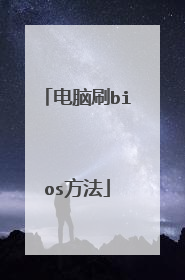
开不了机怎么刷bios
电脑主板刷bios的操作方法: BIOS是英文"Base Input/Output System"的缩写简单说,BIOS是烧写在板卡一颗芯片上的一个系统,负责管理板卡上各芯片的参数设定,为电脑提供最底层、最直接的硬件控制,BIOS的开发水平很大程度决定了主板的整体水平。电脑主板怎么刷bios 升级主板BIOS至少需要两个必备品,主板的最新BIOS文件,以及刷BIOS的工具,这些都可以在主板厂商的官方网站上获取到。以小编的台式机为例,技嘉需要下载@bios刷主板工具和主板型号对应的BIOS。 在官网的首页进入页面,然后可以按产品类型和关键字来找相应的驱动,如果对芯片组清楚就选第一项,不然还是选关键字来进行查询,找到相应主板后,选择bios进入。 进入BIOS页面后,由上至下是该主板的正式版BIOS,其中最上方为最新的版本,一般来说最新版本功能最全,稳定性也比较强,然后就选择站点就近下载即可。下载完Bios后,在工具软件页面,用同样方法下载@bios。 BIOS一般是个压缩软件,在电脑中找个目录解压缩即可,是个二进制的文件。@bios是个win下可安装的工具,需要双击进行安装,一键到底,要比DOS下的BIOS刷新工具好用多了 安装@bios后,双击打开程序,如下图所示,需要用到管理员账号权限才能运行。在左侧的第三行可以看到当前版本的BIOS,小编目前是770T-UD3P的主板,F7代表BIOS版本号。 BIOS升级对电脑来说是个很危险的举动,所以作好最坏的打算是必须的,先选择右侧的第三行,save current bios to file, 把当前的BIOS备份一下,记得存在硬件的位置呵 前面小编已经下载好了最新版本的BIOS,所以可以直接选择右侧的第二行,update bios from file,如下图红圈位置,用下载好的文件来进行更新。 点开update bios from file右侧的小文件图标,会出现本地硬盘文件的选择界面,找到之前下载好的BIOS文件,如下图如例,小编下载的是F12版本的BIOS文件。 @BIOS会出现提醒界面,如下图所示,确认是否进行升级,并提示计算机界面会冻住几分钟,最好提前关闭掉所有的正在运行的应用程序,选择Y进行下一步。 下面就开始刷新BIOS时,1分钟左右就更新完成,提示重启。注意这里千万不能断电,如果刷BIOS时掉电,除非主板有主备BIOS保护,否则是必然再出开不了机,只有拿机器到维修店,用专业工具把主板的BIOS刷上。 以上就是电脑主板刷bios的操作方法了。

